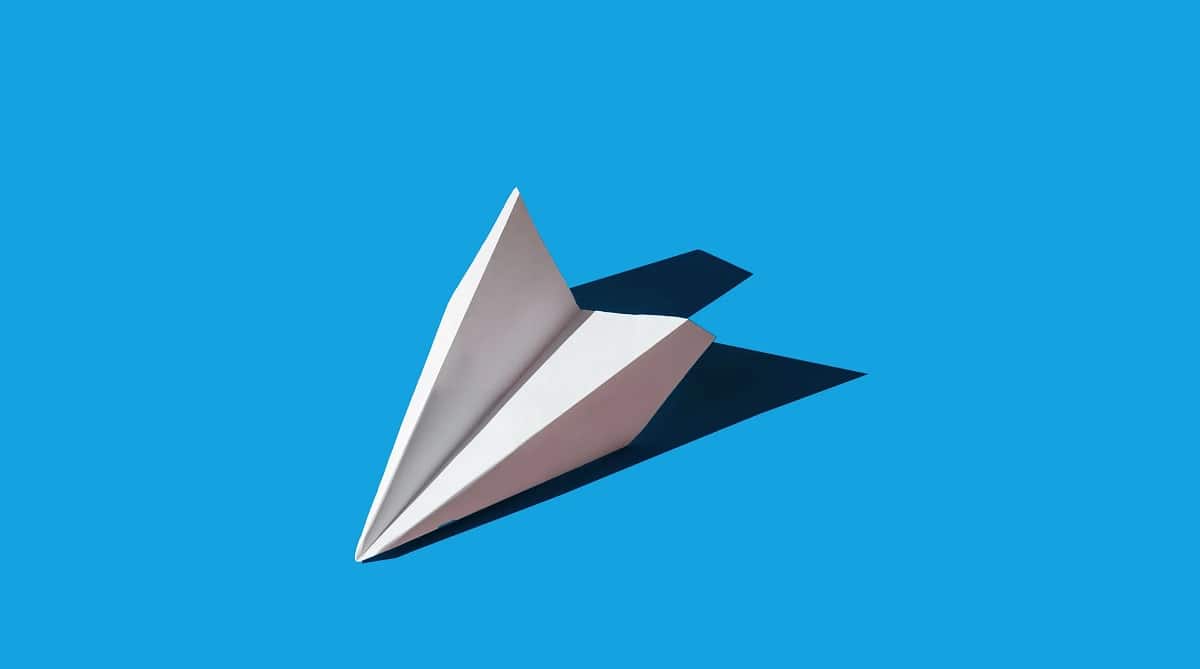
Telegram är en av de mest använda snabbmeddelandeapplikationerna på Android. Många ser det som ett mer komplett alternativ till WhatsApp, tack vare dess många anpassningsfunktioner. Dessutom är det en app som har fler sekretessalternativ. En fråga från många användare är hur man ändrar nummer i Telegram, en situation du möter när du har ett nytt telefonnummer.
Av denna anledning kommer vi att visa dig hur man ändrar nummer i Telegram för Android. Detta är något som du kan göra på ett enkelt sätt i meddelandeapplikationen på telefonen. Därför kommer alla användare som har det installerat på sin mobil att kunna använda det här alternativet på den.
Det här är också en process som vi ska göra utan att kompromissa med data som du har lagrat i appen. Du kommer med andra ord inte att förlora dina chattar eller filerna som du har skickat i dina chattar i appen eftersom du byter nummer. Detta är något som oroar många användare när det är dags att ändra numret i meddelandeappen, men det finns inget att frukta. Eftersom detta kan göras utan dataförlust.
Byt telefonnummer på Telegram

Detta är en situation som många användare möter ibland. Vi har bytt telefonnummer, men vi fortsätter att använda samma mobil, till exempel, så vi vill inte förlora våra chattar på Telegram, för att fortsätta använda allt normalt på enheten. Meddelandeapplikationen har ett alternativ med vilket du kan ändra ditt nummer på ett enkelt sätt. Dessutom, som vi har sagt tidigare, utan att förlora data (chatt eller filer) i processen.
Vi kan ändra numret i Telegram för Android på ett enkelt sätt. Applikationen i sig ger oss den här funktionen, så du kommer inte ha några problem att göra det. Allt kommer att förbli oförändrat på ditt konto, bara nu kommer du att ha det nya telefonnumret som du har på ditt konto, istället för det gamla. Stegen du måste följa i appen är:
- Öppna Telegram på din telefon.
- Klicka på de tre horisontella ränderna uppe till vänster för att öppna sidomenyn i appen.
- Gå till applikationsinställningarna.
- I det första avsnittet, under din profilbild, ser du ditt telefonnummer. Klicka på detta telefonnummer.
- Du får en skärm för att kunna ändra ditt nummer i Telegram. Tryck på den blå knappen Ändra nummer.
- Telegram ger dig information om processen, men klicka på nästa.
- Ange ditt nya telefonnummer.
- Appen skickar dig ett SMS med en bekräftelsekod. Ange den här koden i applikationen för att verifiera att det är du.
- Vänta tills dataöverföringen till det nya numret börjar.
- Alla chattar och grupper visas normalt på skärmen.
Processen tar inte för lång tid och på ett par minuter Du kommer att se att allt visas som tidigare i Telegram, men med en tydlig skillnad. Eftersom du nu har ditt nya telefonnummer i applikationen. Alla dina chattar och deras filer bevaras, du har inte förlorat något i detta avseende, men ditt konto i meddelandeapplikationen är redan kopplat till detta nya telefonnummer som du använder nu. Så det är något riktigt enkelt att slutföra i denna mening, direkt i Android-appen.
Telegrampåminnelser
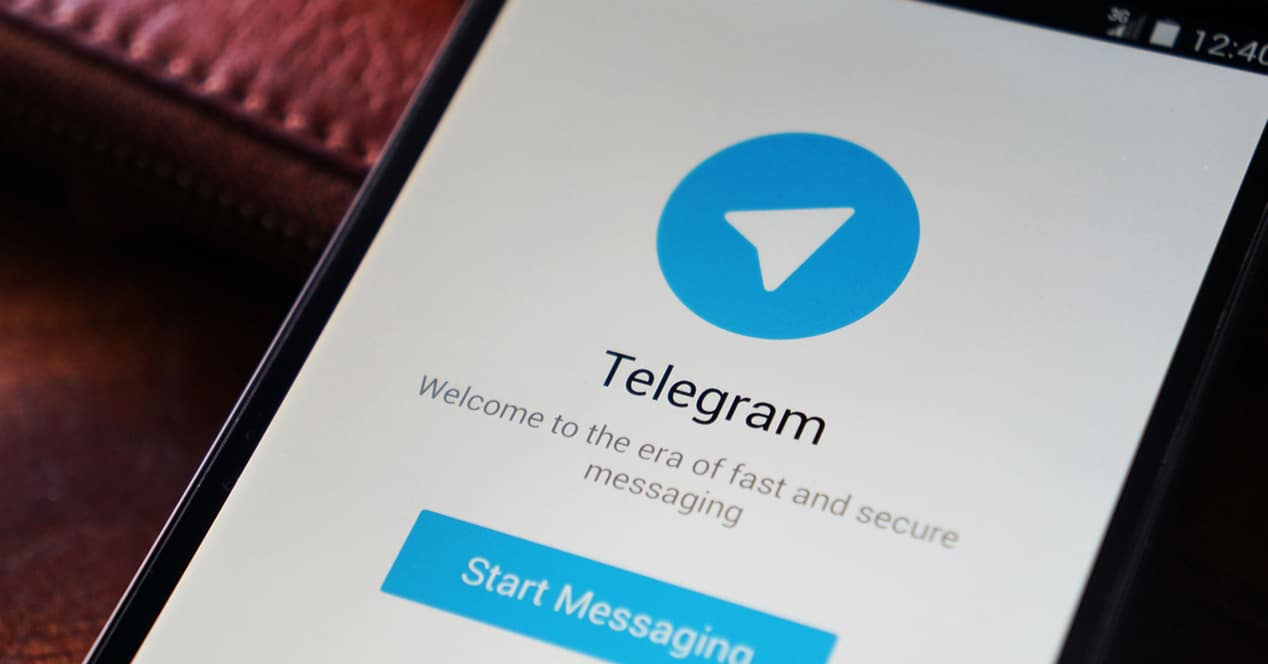
Om du går till Telegram-inställningarna då och då kommer du att se att själva appen har en påminnelse som frågar om telefonnumret du använder fortfarande är det numret. I denna påminnelse kommer du sedan att kunna bekräfta om detta fortfarande är ditt telefonnummer, men i händelse av att du har ändrat ditt nummer eller om du var på väg att ändra det, så kommer du att kunna använda denna påminnelse för detta byte av nummer i Telegram.
Om du får denna varning eller påminnelse när du öppnar inställningarna i ditt konto i appen behöver du bara klicka på den, för att säga att detta inte är ditt nummer. När du gör detta tar appen dig till samma process som vi har sett i föregående avsnitt. Det vill säga processen för dig att gå till ange det nya telefonnumret du använder nu. Så du måste ange detta nummer, så att en kod skickas till dig via SMS, som bekräftar på detta sätt att detta är numret.
Om du gör detta startar denna överföring, så att ditt Telegram-konto är länkat till det nya telefonnumret. Chattarna, filerna eller gruppchattarna, samt de kanaler som du tillhör, finns kvar i appen, utan ändringar i detta avseende, först nu kopplas de till det nya telefonnumret som du har angett i appen. Så du kan fortsätta använda den utan problem.
Dölj telefonnummer
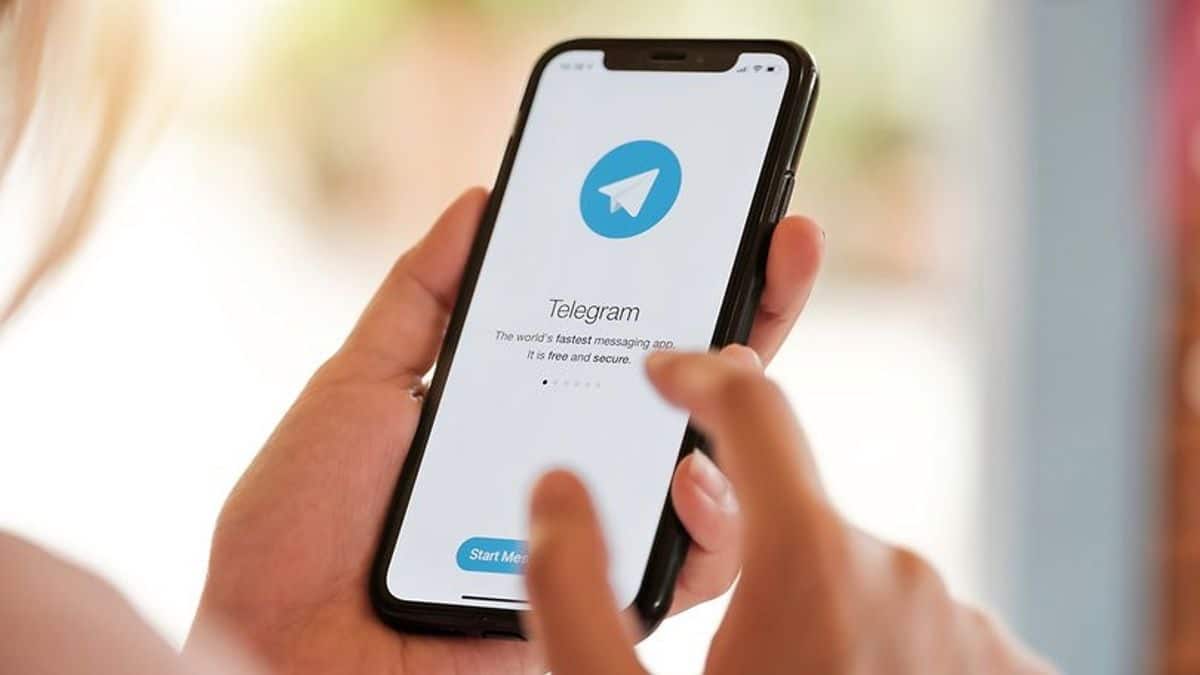
Telegram är en applikation känd för att ge oss många sekretessalternativ, något som bidrar till dess popularitet bland Android-användare. Ett av alternativen vi har i appen är att dölja vårt telefonnummer. Om vi har ändrat vårt nummer i Telegram kanske vi inte vill att andra ska se det nya telefonnumret som vi använder i applikationen. Lyckligtvis har vi i dess inställningar denna möjlighet att dölja telefonnumret. Något som säkert många användare kommer att vilja använda i sina konton. Det här är stegen vi måste följa för det:
- Öppna Telegram på din telefon.
- Klicka på de tre horisontella ränderna till vänster för att visa sidans meny i appen.
- Gå till inställningarna för appen.
- Gå till avsnittet Sekretess och säkerhet.
- Klicka på alternativet Telefonnummer.
- Välj att ingen kan se ditt telefonnummer.
- Om du vill att det ska finnas ett undantag (personer som kommer att kunna se detta telefonnummer), ange det alternativet i det här avsnittet.
På detta sätt ditt telefonnummer är dolt för alla i appen, förutom de personer för vilka du har beviljat detta undantag (om någon). Detta är något som många användare använder i Telegram, eftersom de inte vill att andra ska kunna se deras telefonnummer, särskilt eftersom detta i appen inte är väsentlig information för dess funktion. Men på så sätt hindrar du dessa personer från att kontakta dig med till exempel andra appar. Om du vill lägga till fler undantag i framtiden, eller ändra dig om den här funktionen, kan du återställa eller ändra den i Telegram-inställningarna, samma steg som vi har följt i det här fallet.
Sparade meddelanden

Sparade meddelanden är något av enorm nytta i applikationen. Som många av er redan vet är det en chatt som vi har med oss själva, det vill säga vi kan skicka meddelanden eller filer i den, som är till för oss. Många använder den för att överföra filer från PC till mobil eller vice versa, utan att använda kablar, genom att ha Telegram på sin telefon och på sin dator. Detta personliga utrymme är något som många användare av appen använder. Fast när du byter nummer finns det tillfällen då det kunde ha försvunnit, något som oroar många.
Som tur är är detta något som kommer att kunna lösas på ett enkelt sätt. Det har redan hänt dig när du har ändrat ditt nummer i appen eller om du har raderat den här chatten av misstag, Telegram ger oss alltid ett sätt att återställa den här chatten. Så med några få steg kan vi ha det tillbaka på vårt konto i meddelandeapplikationen. Detta är vad vi måste göra på vårt konto:
- Öppna Telegram på din telefon.
- Tryck på förstoringsglasikonen högst upp på skärmen.
- I sökfältet som visas anger du Sparade meddelanden.
- Den här chatten kommer att visas på skärmen igen.
- Klicka på det.
- Skriv ett meddelande så att den här chatten visas igen på ditt konto.
- Det kommer du att se då det dyker upp i dina chattar i appen.
Detta är något som gör att vi kan ha sparade meddelanden i Telegram igen. För många användare är det ett viktigt verktyg, eftersom du kan skriva allt i den chatten med dig själv, som din inköpslista, en adress, ett telefonnummer eller att kunna skicka filer, som du senare kan öppna på din PC, till exempel . Möjligheterna att använda denna chatt är många, så det är bra att ha den på vårt konto.
Dessutom, om du vill undvika att ta bort den av misstag, kan du alltid fästa den här chatten till toppen av Telegram. Så att det alltid är synligt och så att du inte ska radera det, tänker att det är en vanlig chatt med en annan person, som du inte längre behöver, till exempel. Det är något som kan hjälpa dig i detta avseende.